Sådan sikkerhedskopieres og gendannes data på iPhone, iPad eller iPod Touch
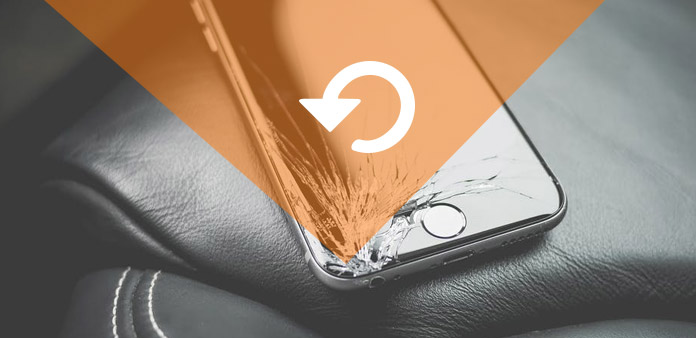
Enhver, der nogensinde har mistet dyrebare data, ved, at det er vigtigt at lave gode sikkerhedskopier af din iPhone. Eller hvis du overvejer at tilslutte opgraderingen af iOS 9-systemet, er det altid en god idé at sikre, at din iPhone og iPad sikkerhedskopieres først, fordi du ikke vil se noget tab af data eller software efter en opgradering. Hvad mere er, det er bedre at sikkerhedskopiere din iPhone, iPad og iPod-fil, hvis du taber dem ved et uheld en dag, hvis du aldrig sikkerhedskopierer dem.
Eller hvis du har mistet dine iPhone-, iPad- og iPod-data med uforsigtighed, så rolig, det er nemt at genoprette dem hurtigt.
Følgende vejledninger viser enkle løsninger til backup iPhone, iPad og iPod-fil, gendan valgte data på enhver iPhone, iPad og iPod Touch. IPhone / iPad / iPod data backup og gendannelse fungerer uden iTunes eller iCloud og er færdig med kraftig software.
Del 1: Sådan sikkerhedskopieres iPhone, iPad og iPod Touch Data
Hvis du foretrækker en mere komplet sikkerhedskopiering, har du brug for en kraftfuld tredjepartssoftware - Data Backup Software.
Bemærk:
Denne vejledning tager backup af iPad som eksempel, hvis du skal sikkerhedskopiere data fra iPhone eller iPod Touch, skal du blot forbinde dem med softwaren, og den genkender din iPhone og iPod intelligent. På samme tid er de næste trin samme.
Slut din iPad til at programmere til backup
Når du har tilsluttet din iPad Pro, iPad Air eller iPad Mini til computer, registrerer programmet automatisk iPad.

Vælg og forhåndsvis dine iPad backup data
Når du har tilsluttet iPad, vil den vise alle data, der findes som kataloget i den venstre kolonne. Du kan forhåndsvise dine nødvendige sikkerhedskopieringsfiler til iPad, såsom musik, fotos, kontakter og meget mere.

Sikkerhedskopier iPad-filen med et enkelt klik
Vælg de data, du vil sikkerhedskopiere på iPad, og klik derefter på "Eksporter til", som er øverst på hovedgrænsefladen. Det vil vise dig en liste, vælg "Eksport til pc", og derefter har du sikkerhedskopieret dine iPad-data på computeren.
Bemærk: Den understøtter iPad Pro, iPad Air, iPad Mini og flere iOS-enheder.
Tilsætning: Du kan også vælge at eksportere dine iPad-data til iTunes til backup.

Del 2: Sådan gendannes filer til iPhone, iPad og iPod Touch direkte
Hvis du har slettet dine iPhone-, iPad- og iPod-data som musik, fotos og vil have dem ekstremt tilbage. Den næste artikel giver dig den nemmeste måde at gendanne dem på. Gendan dine data og prøv det!
Bemærk: Denne vejledning tager genoprettelse af iPod-data som eksempel, hvis du har brug for at sikkerhedskopiere data fra iPhone eller iPad, skal du blot forbinde dem med softwaren, og den genkender din iPhone og iPad intelligent. De næste trin er ens.
Slut din iPod til computeren
Installer og kør denne software, tilslut din iPod via USB-kabel.
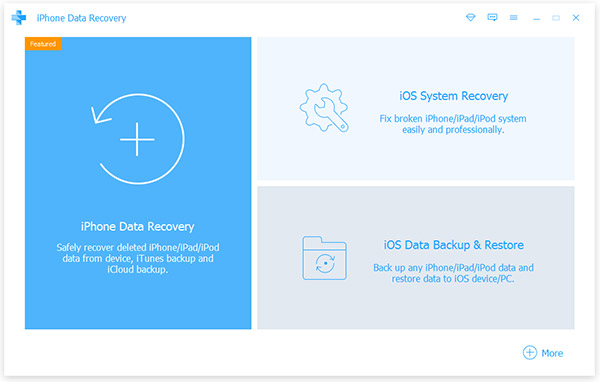
Forhåndsvisning af den nødvendige fil i iPod
Vælg hvilke filer du skal gendanne, og du kan forhåndsvise alle data fra iPod i hovedgrænsefladen, såsom kontakter, meddelelser, musik og meget mere.
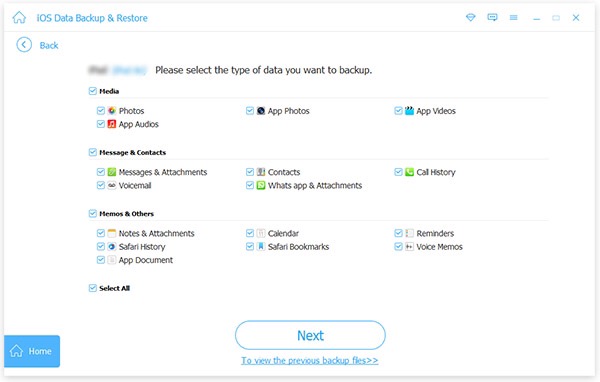
Begynd at gendanne
Tryk på knappen "Gendan", det kan tage lidt tid at genoprette direkte fra din iPod.
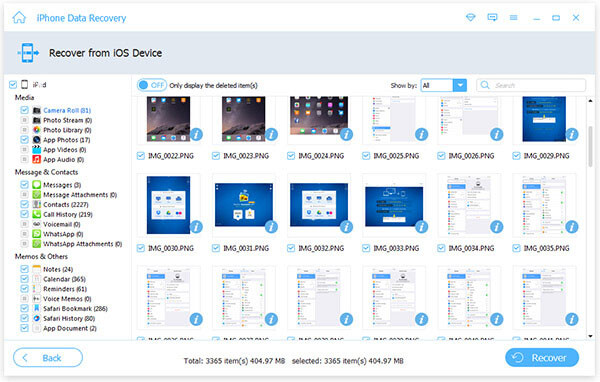

- Det nemmeste værktøj kan hjælpe dig med at gendanne slettede data på iPad Pro, iPad Air, iPad Mini, iPhone SE, iPhone 6 / 6 / 6 plus / 5 / 5 / 5c / 4, iPod Touch / Nano og meget mere.
- Hvis du har et behov, kan du markere kontakter, besked, fotos, noter, videoer, fildokumenter og andre data for at gendanne dem på iPad / iPhone / iPod.







